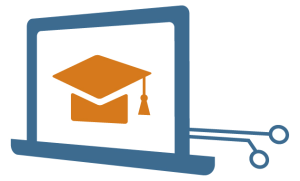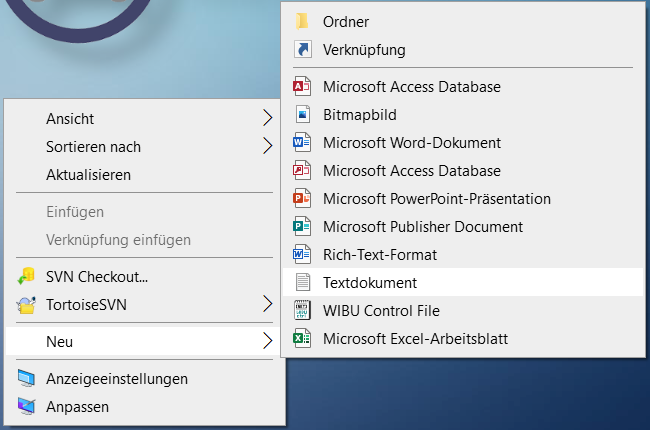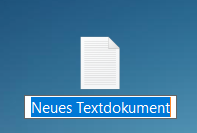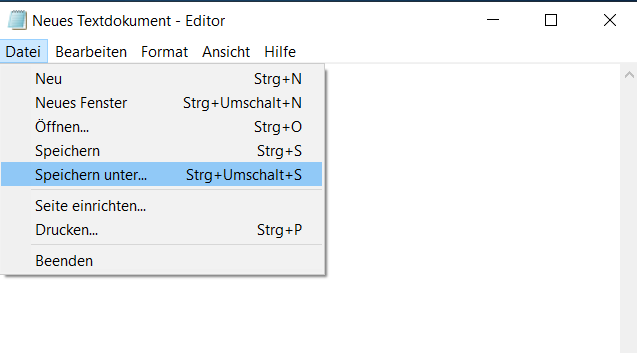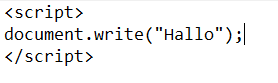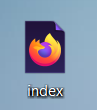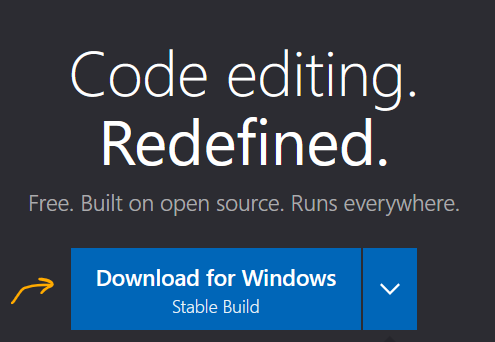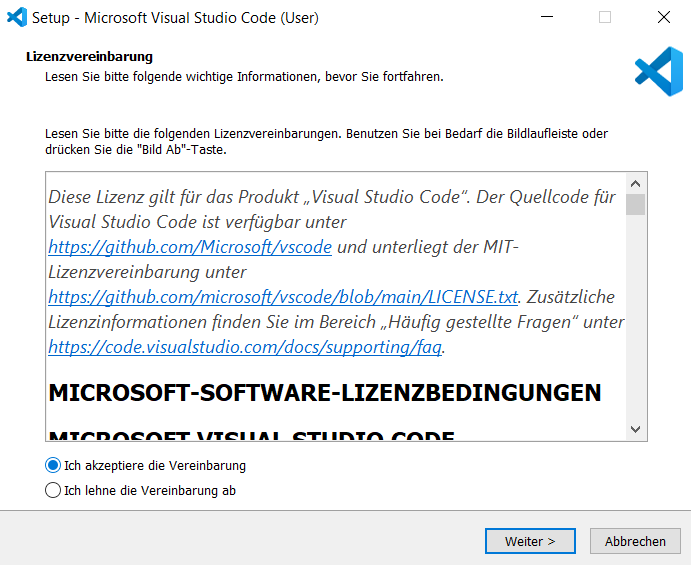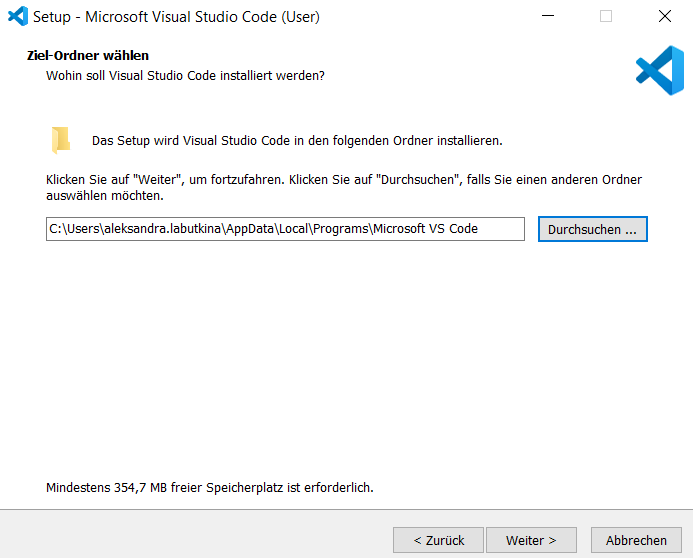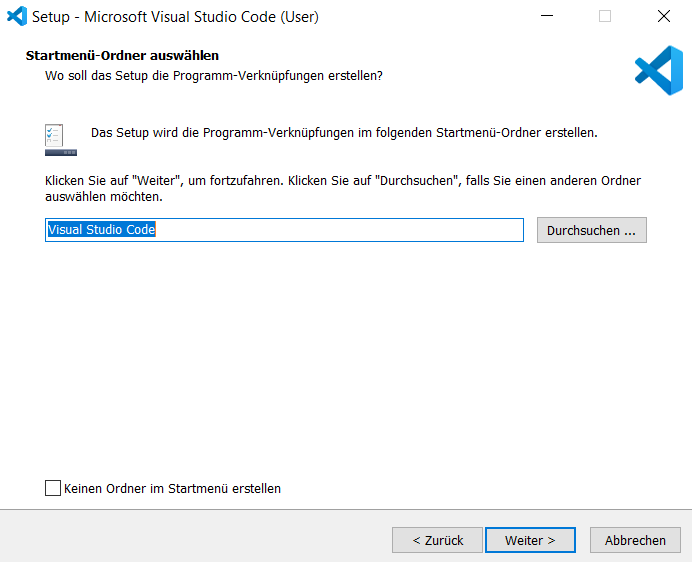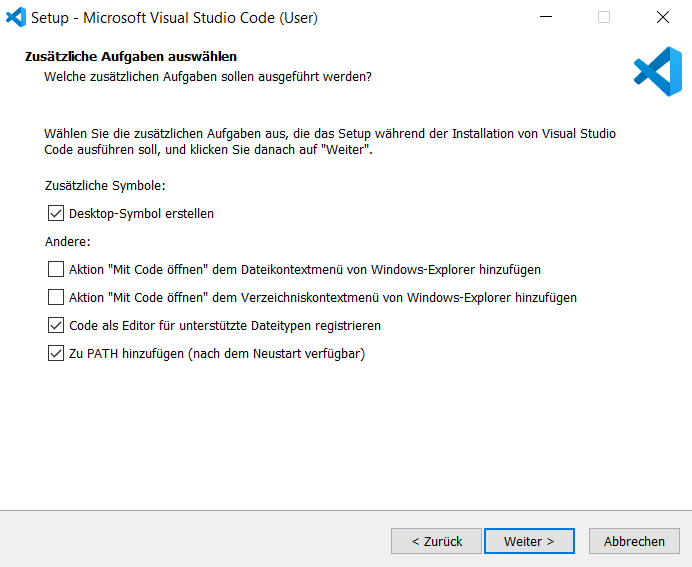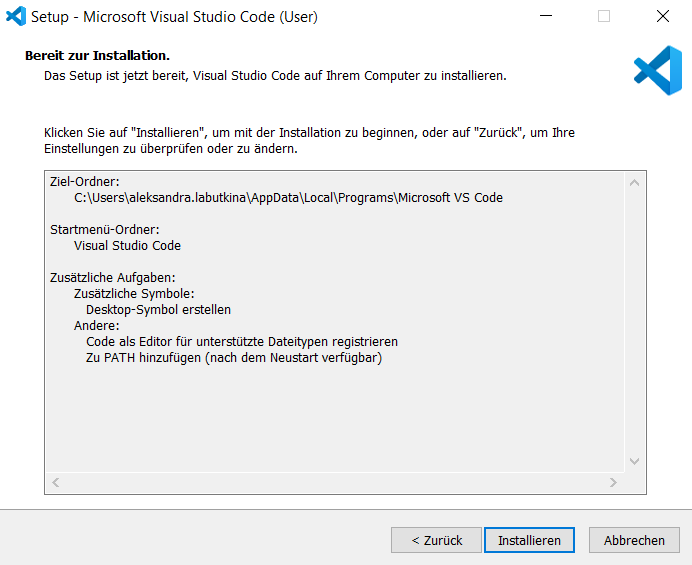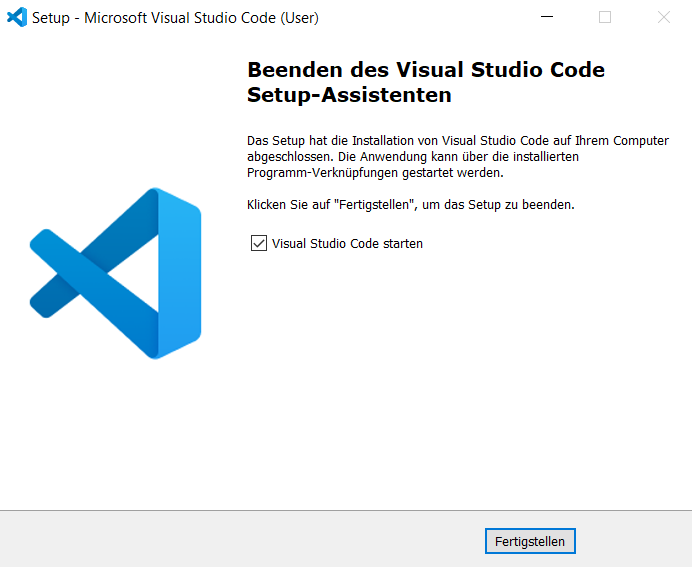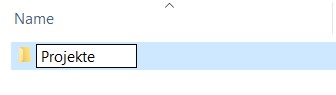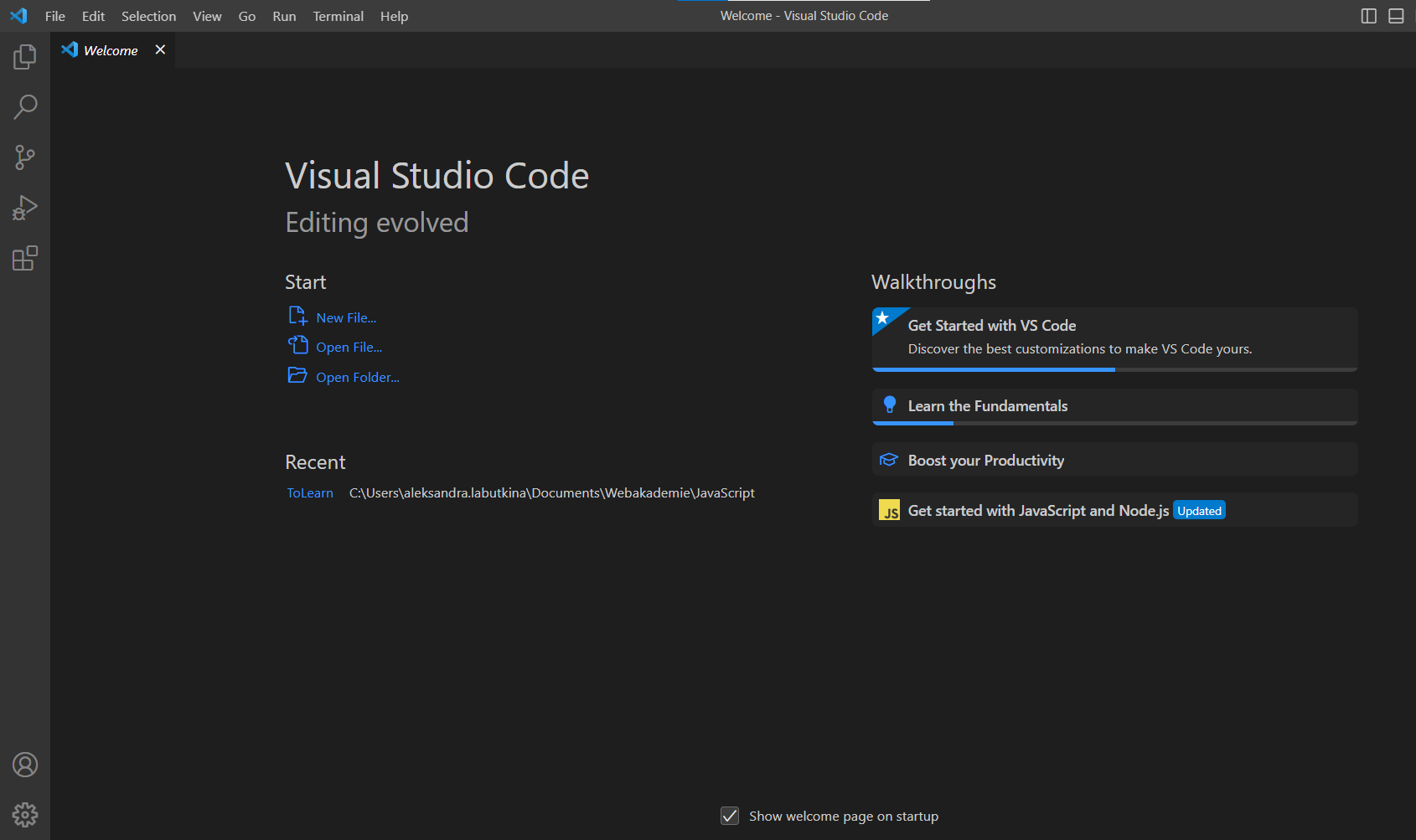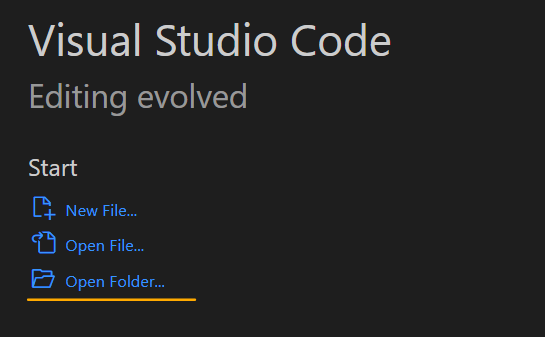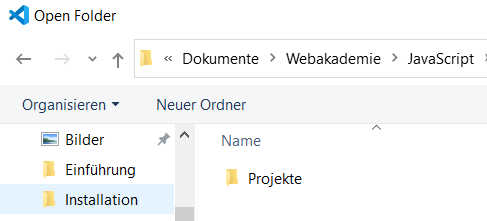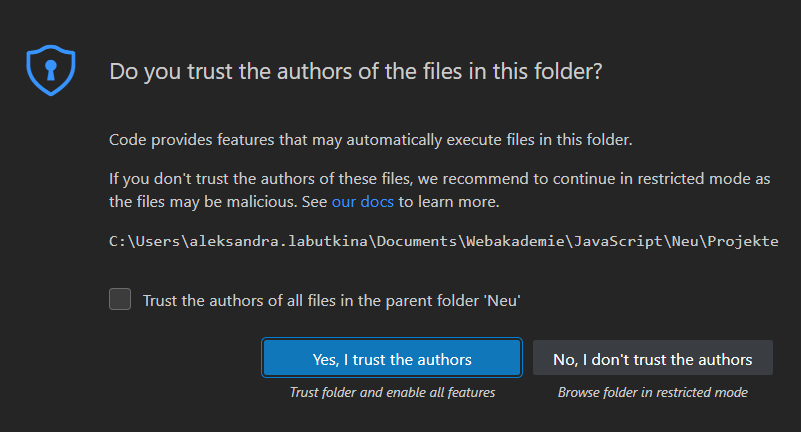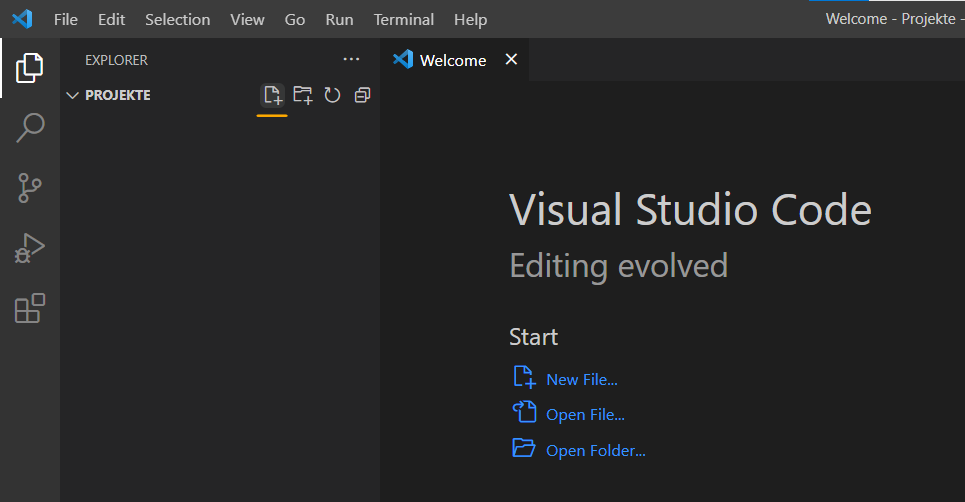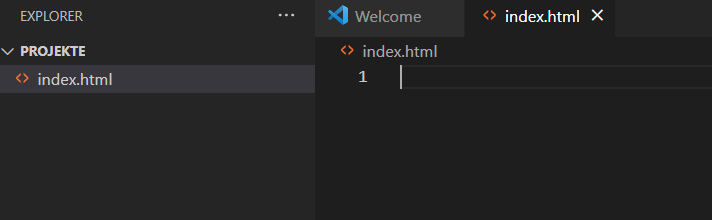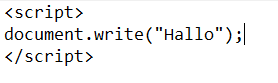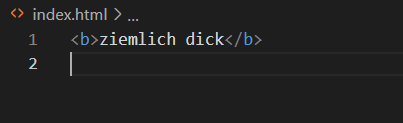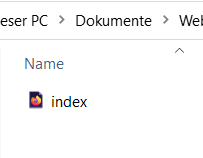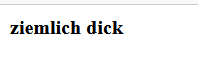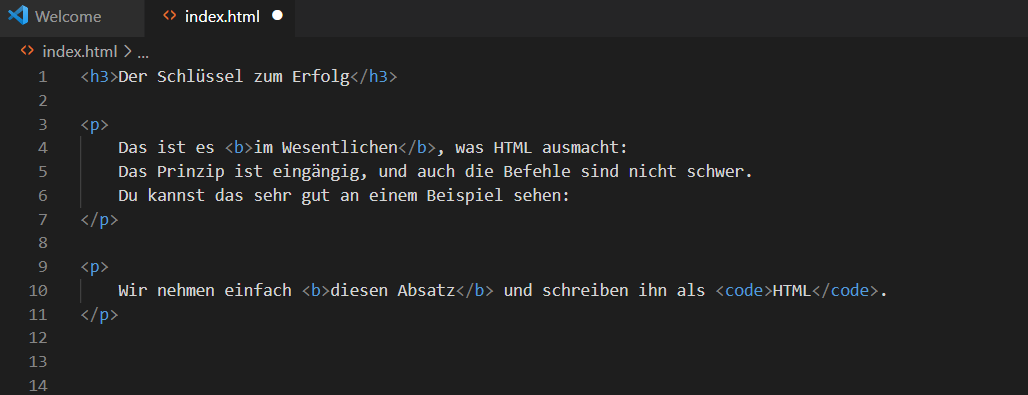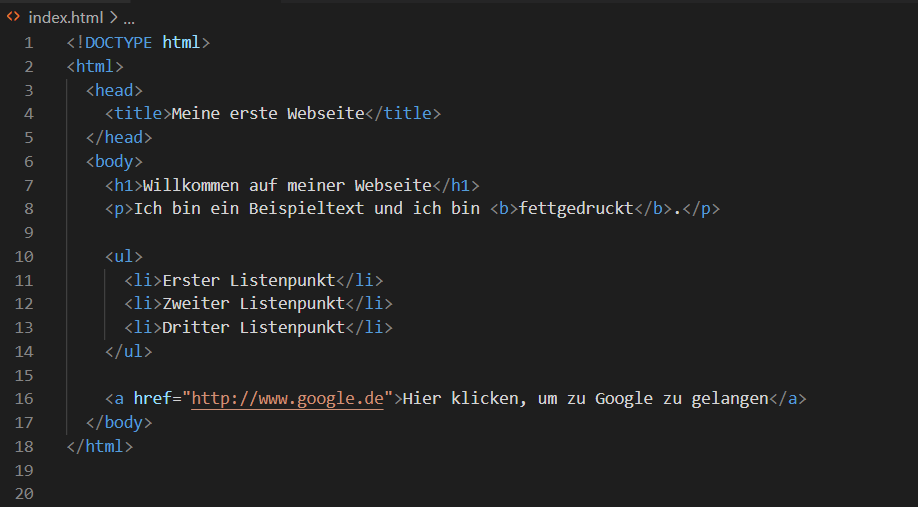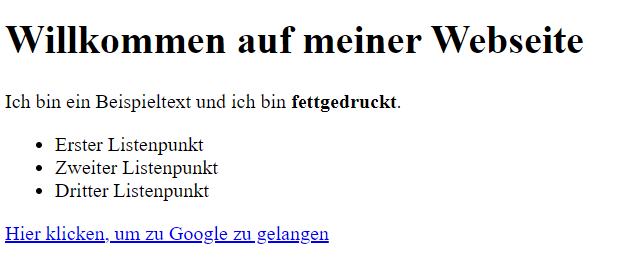An die Tasten fertig los! Sei kreativ mit JavaScript
Abschnittsübersicht
-
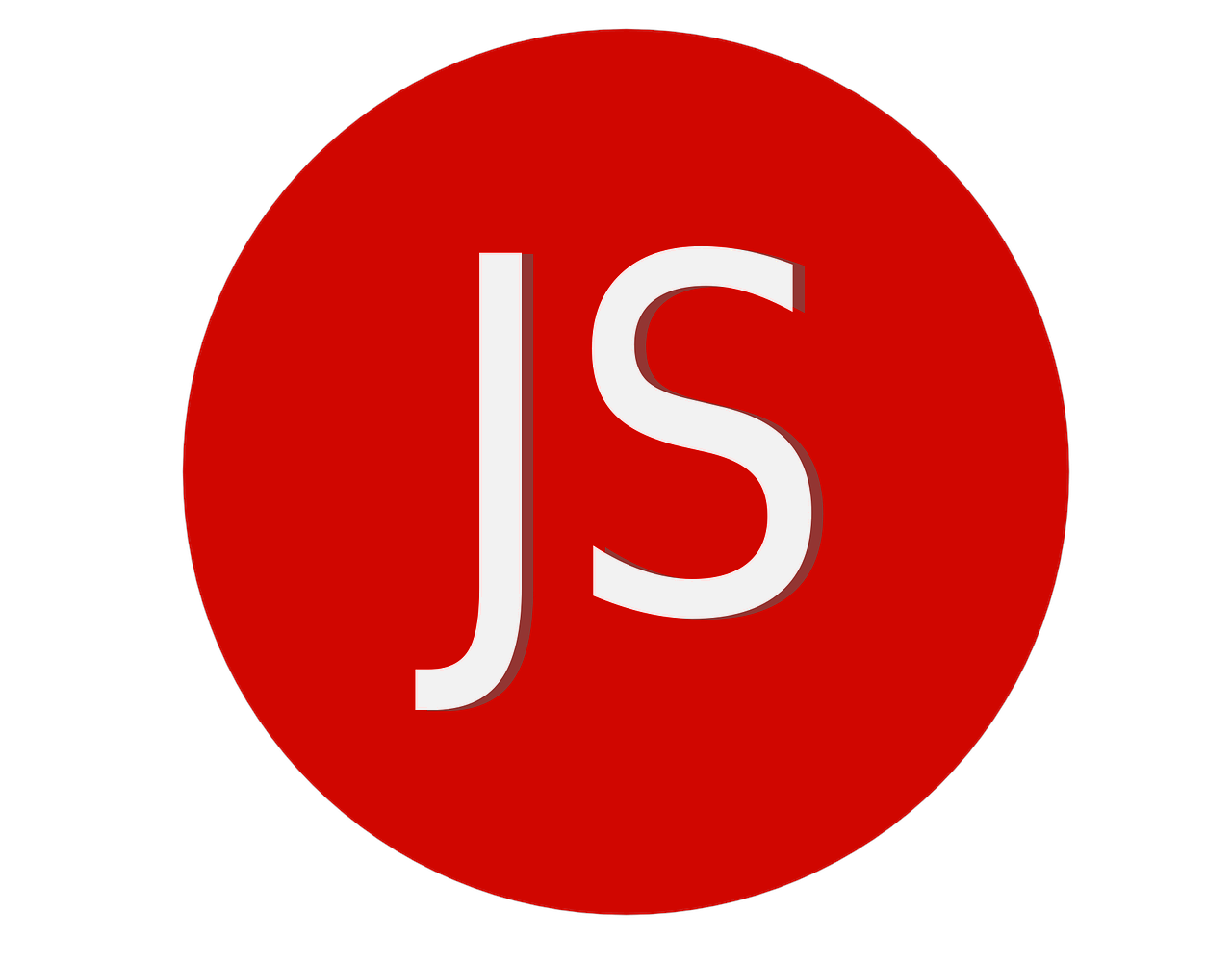
Aller Anfang ist leicht!
Warum JavaScript? Ganz einfach - JavaScript ist auf nahezu jedem Computer verfügbar. Denn ein Browser, der JavaScript ausführen kann, gehört heute zur Grundausstattung aller gängigen Betriebssysteme. Du nutzt den teuren (oder treuen) Laptop der Familie oder das Arbeitsgerät von Onkel Oswald? Kein Problem: JavaScript kann nichts kaputtmachen. JavaScript kann keine Dateien löschen oder verändern, die sich auf dem Computer befinden.
Du willst gleich losgehen? Dem Computer endlich mal etwas sagen, was er für dich tun kann? Worauf wartest du? An die Tasten, fertig, los!